你的电脑不信任此网站的安全证书win10怎么解决
更新时间:2022-09-07 09:22:00作者:xinxin
在日常使用最新版win10电脑办公的过程中,用户时常需要用到浏览器来搜索一些网站,可是近日有用户的win10系统浏览器在打开网页的时候却遇到你的电脑不信任该网站的安全证书的提示,对此应该怎么解决呢?这里小编就来教大家win10你的电脑不信任此网站的安全证书解决方法。
推荐下载:win10专业版破解
具体方法:
1、在工具菜单栏位选择Internet选项,如下图所示
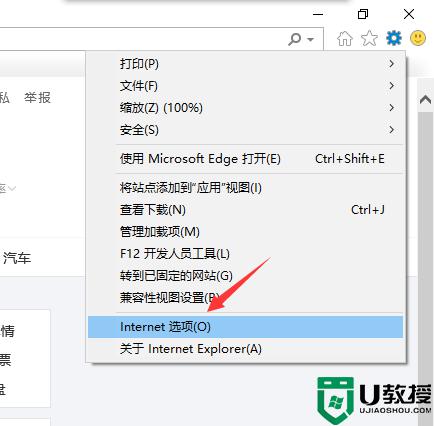
2、在弹出的internet 选项卡选择安全选项卡,如下图所示
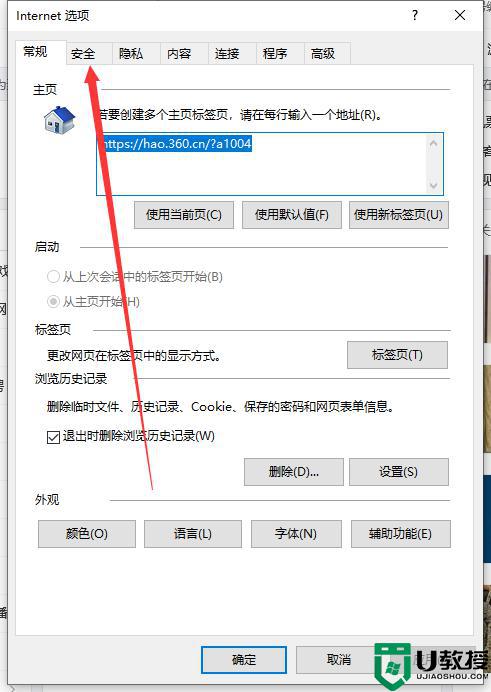
3、在安全选项卡下点击收信任的站点,如下图所示
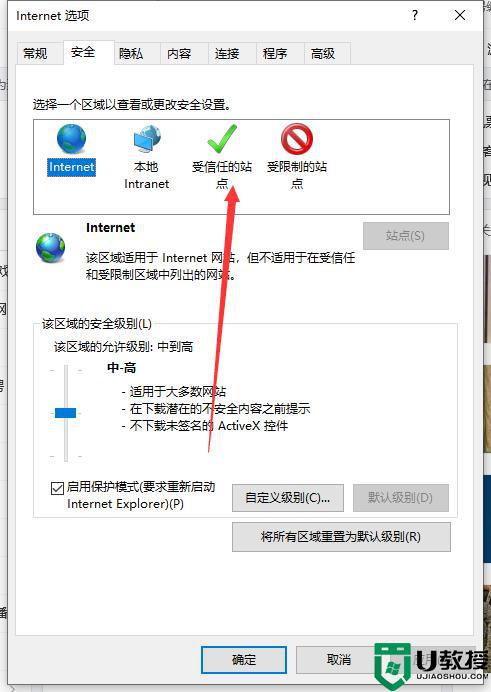
4、在受信任的站点属性界面点击站点按钮,如下图所示
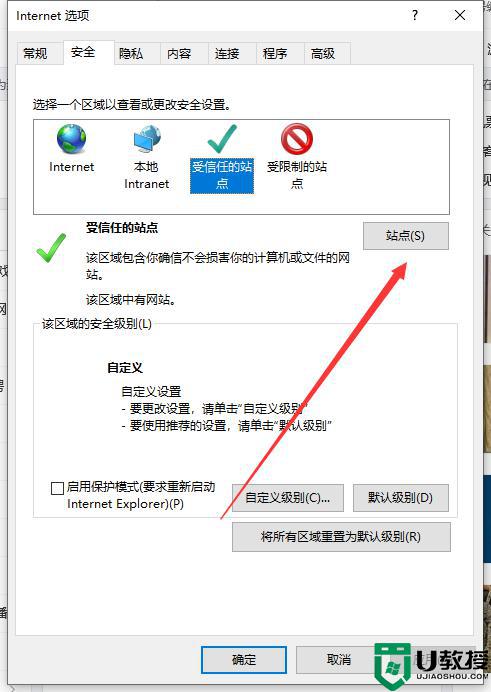
5、接着点击添加按钮,将出现证书安全的网站添加进去,注意必须是https开头,如下图所示
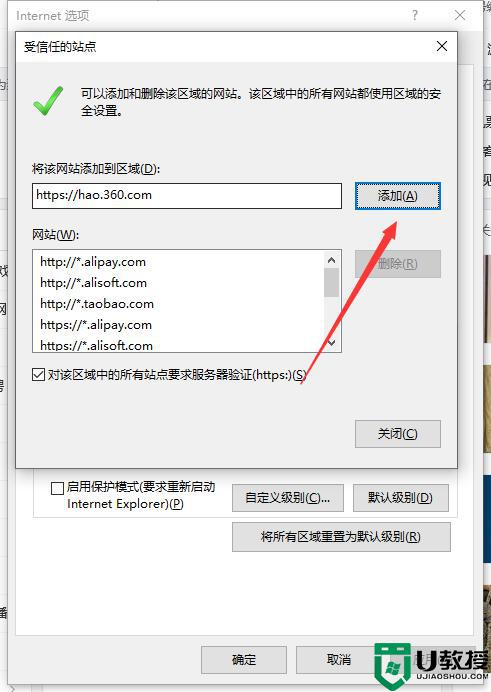
6、添加成功后,如下图所示,点击关闭按钮,重新启动浏览器,加载网站可以正常显示了!
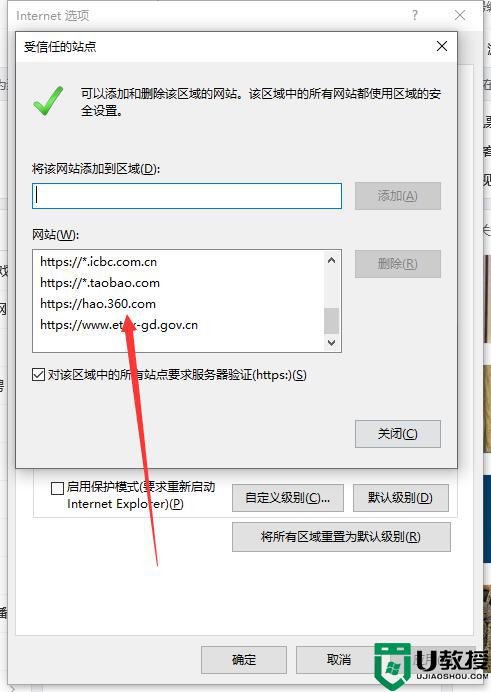
上述就是有关win10你的电脑不信任此网站的安全证书解决方法了,有遇到这种情况的用户可以按照小编的方法来进行解决,希望能够帮助到大家。
你的电脑不信任此网站的安全证书win10怎么解决相关教程
- win10证书错误此站点不安全怎么办 win10此站点不安全证书错误修复方法
- win10打开网页提示此网站的安全证书有问题如何处理
- win10此网站的证书可能已过期或者是颁发给其他网站的解决方法
- win10总弹出此站点的连接不安全怎么办 win10总弹出此站点的连接不安全解决步骤
- win10浏览器打不开网页此站点不安全怎么解决
- win10驱动精灵不受信任怎么办 win10驱动精灵证书不受信任如何解决
- win10证书失效上不了网怎么修复 win10电脑不能上网显示证书失效如何处理
- win10证书过期怎么安装 windows10证书过期如何解决
- win10怎么添加信任的站点 win10 添加可信任站点的教程
- windows10系统怎么设置受信任的站点 win10信任站点怎么设置
- Win11如何替换dll文件 Win11替换dll文件的方法 系统之家
- Win10系统播放器无法正常运行怎么办 系统之家
- 李斌 蔚来手机进展顺利 一年内要换手机的用户可以等等 系统之家
- 数据显示特斯拉Cybertruck电动皮卡已预订超过160万辆 系统之家
- 小米智能生态新品预热 包括小米首款高性能桌面生产力产品 系统之家
- 微软建议索尼让第一方游戏首发加入 PS Plus 订阅库 从而与 XGP 竞争 系统之家
win10系统教程推荐
- 1 window10投屏步骤 windows10电脑如何投屏
- 2 Win10声音调节不了为什么 Win10无法调节声音的解决方案
- 3 怎样取消win10电脑开机密码 win10取消开机密码的方法步骤
- 4 win10关闭通知弹窗设置方法 win10怎么关闭弹窗通知
- 5 重装win10系统usb失灵怎么办 win10系统重装后usb失灵修复方法
- 6 win10免驱无线网卡无法识别怎么办 win10无法识别无线网卡免驱版处理方法
- 7 修复win10系统蓝屏提示system service exception错误方法
- 8 win10未分配磁盘合并设置方法 win10怎么把两个未分配磁盘合并
- 9 如何提高cf的fps值win10 win10 cf的fps低怎么办
- 10 win10锁屏不显示时间怎么办 win10锁屏没有显示时间处理方法

